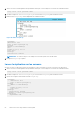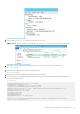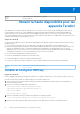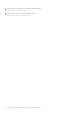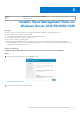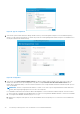Reference Guide
1. Ouvrez une session sur MongoDB en tant qu'utilisateur racine que vous avez déjà créé et exécutez la commande suivante :
mongo -uroot -<root password> admin
2. Accédez au répertoire \data\bin\mongod.cfg et ouvrez le fichier mongod.cfg dans un éditeur de texte.
3. Éditez le fichier mongod.cfg comme indiqué dans la commande suivante :
Figure 56. Éditer mongod.cfg
systemLog:
destination: file
path: c:\data\log\mongod.log
storage:
dbPath: c:\data\db\Mongo
net:
bindIp: x.x.x.x, 0.0.0.0
port: 27017
security:
authorization: enabled
REMARQUE : Les numéros de port vont changer en fonction du système sur le lieu de travail.
4. Enregistrez mongod.cfg et quittez.
Lancer la réplication sur les serveurs
Assurez-vous que vous désactivez le pare-feu sur Windows et que vous arrêtez les serveurs Tomcat en cours d'exécution.
1. Ouvrez une session sur MongoDB en tant qu'utilisateur racine que vous avez déjà créé et exécutez la commande suivante :
mongo -uroot -<root password> admin
2. Accédez au répertoire \data\bin\mongod.cfg et ouvrez le fichier mongod.cfg dans un éditeur de texte.
3. Ajoutez les trois lignes suivantes dans le fichier mongod.cfg :
systemLog:
destination: file
path: c:\data\log\mongod.log
storage:
dbPath: c:\data\db\Mongo
net:
bindIp: X.X.X.X, 0.0.0.0
port: 27017
security:
authorization: enabled
keyFile: c:\data\log\mongod.key.txt
replication:
replSetName: wms
62
Obtenir une haute disponibilité sur MongoDB